在使用电脑过程中,有时我们可能会遇到电脑出现白屏现象的情况。而其中一种可能的原因是运行错误的bat文件,这不仅会影响我们的正常使用,还可能造成数据丢失等问题。本文将深入探讨导致电脑白屏问题的原因,并提供有效的解决方法,帮助读者更好地应对类似情况。
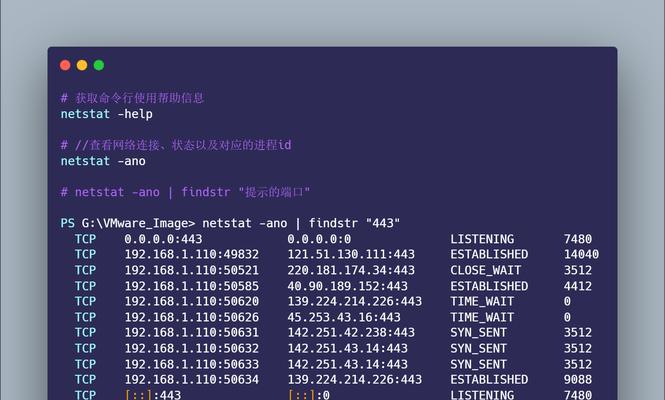
bat文件编写时的错误导致白屏
通过bat文件可以实现一系列命令的批处理操作,但在编写bat文件时,若存在错误的命令、语法或逻辑错误,可能会导致电脑白屏。例如,在bat文件中使用了不兼容的命令、缺少必要的参数或出现了死循环等情况。
bat文件病毒感染引发白屏
恶意程序可能会以bat文件的形式传播并感染电脑系统,这些病毒可能通过修改系统设置、损坏重要文件等方式导致电脑白屏。及时安装杀毒软件、定期进行病毒扫描是防范此类问题的重要措施。

电脑系统环境问题导致白屏
电脑系统环境的不稳定或冲突也可能导致白屏现象的发生。例如,操作系统更新不完整、驱动程序不兼容或安装了冲突的软件等,都可能对电脑正常运行产生影响。
卸载错误应用程序解决白屏问题
如果电脑白屏是由某个应用程序引起的,那么可以尝试卸载该应用程序来解决问题。在控制面板中选择“程序和功能”,找到目标应用程序并选择卸载,随后重新启动电脑,检查白屏问题是否得到解决。
修复系统文件解决白屏问题
电脑系统文件的损坏也可能导致白屏现象出现。在这种情况下,我们可以使用系统自带的工具进行修复。打开命令提示符,输入“sfc/scannow”命令并运行,系统将自动扫描和修复受损的系统文件。
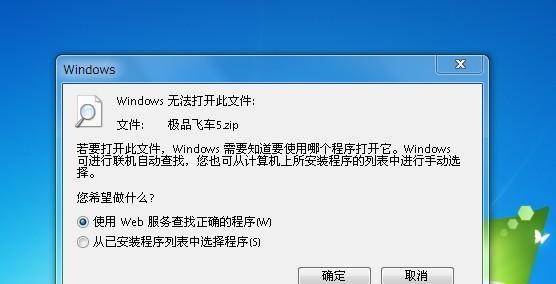
清理注册表优化系统解决白屏问题
注册表是电脑系统中保存配置信息的数据库,其中可能存在一些无效、冗余的条目。清理注册表可以帮助优化系统性能并解决一些白屏问题。可以使用专业的注册表清理工具,如CCleaner等,进行注册表清理。
检查硬件设备避免白屏问题
有时,电脑白屏问题可能与硬件设备有关。检查电脑的硬件连接是否松动,尤其是显卡和内存条等关键组件。如果发现有松动或损坏的设备,及时修复或更换可以解决白屏问题。
更新驱动程序解决白屏问题
电脑白屏也可能是由于驱动程序不兼容或过时引起的。及时更新显卡、声卡等关键驱动程序可以避免一些白屏问题的发生。可以前往硬件厂商的官方网站下载最新的驱动程序,并按照指示进行安装。
回滚系统恢复正常显示
如果电脑最近安装了新软件或驱动程序后出现了白屏问题,那么可以尝试回滚系统来恢复到安装前的状态。在“控制面板”中选择“系统和安全”,点击“系统”,选择“系统保护”,然后点击“系统还原”并按照指引进行操作。
执行系统恢复解决白屏问题
如果以上方法都无法解决白屏问题,可以尝试执行系统恢复。在Windows系统中,可以通过进入安全模式或使用安装盘进行系统修复来恢复系统到之前的状态。注意,执行系统恢复将会清除个人文件和应用程序,请务必提前备份重要数据。
重装操作系统解决白屏问题
如果以上方法都无法解决白屏问题,可能需要考虑重装操作系统。这是一种最后的手段,可以通过重新安装操作系统来恢复电脑到初始状态。在进行重装操作前,请确保已备份好重要数据。
维护良好的电脑使用习惯预防白屏问题
维护良好的电脑使用习惯也可以预防白屏问题的发生。及时更新系统补丁、安装可信软件、定期清理垃圾文件、避免频繁安装卸载等可以减少电脑出现白屏问题的概率。
定期备份重要数据保障安全
为了避免由于电脑白屏问题导致数据丢失,我们应该定期备份重要数据。可以使用外部硬盘、云存储等方式进行数据备份,保证数据的安全性。
寻求专业技术支持解决白屏问题
如果以上方法无法解决白屏问题,我们可以寻求专业的技术支持。可以联系电脑厂商的客户服务,或者请专业的电脑维修人员进行检修和修复。
电脑白屏问题可能由bat文件编写错误、病毒感染、系统环境问题等多种原因引起。解决此问题的方法包括卸载错误应用程序、修复系统文件、清理注册表、检查硬件设备、更新驱动程序等。如果问题依然存在,可以尝试回滚系统、执行系统恢复或重装操作系统。维护良好的使用习惯和定期备份重要数据也能提高电脑的安全性。如若问题无法解决,建议寻求专业技术支持。


